إذا احتجت في أي وقت إلى إرسال بريد إلكتروني يحتوي على معلومات حساسة ، فيمكنك استخدام خدمات البريد الإلكتروني الخاصة مستقل للقيام بذلك ، أو معرفة كيفية القيام بذلك في Gmail بدلاً من ذلك.
يأتي Gmail مع وضع سري خاص يسمح لك بإرسال رسائل بريد إلكتروني تختفي بعد فترة زمنية معينة. إذا كنت مستخدمًا يركز على الخصوصية ، فستحب هذا الوضع أيضًا لأنه يجعل من المستحيل على المستلم إعادة توجيه محتويات بريدك الإلكتروني الخاص أو نسخها أو طباعتها أو تنزيلها.
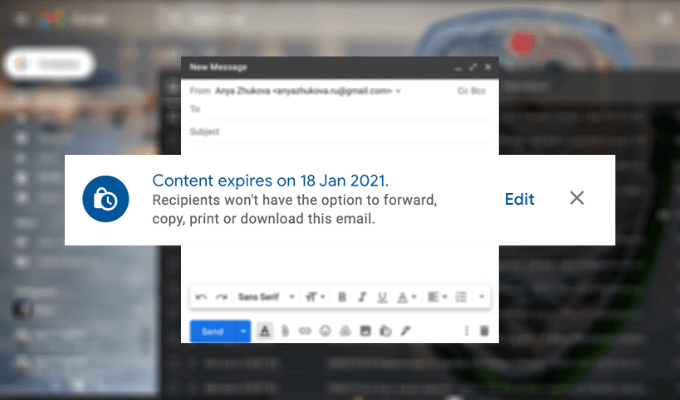
إليك كل ما تحتاج لمعرفته حول الوضع السرّي في Gmail وكيفية استخدامه لإرسال رسائل بريد إلكتروني خاصة في Gmail.
ما هو الوضع السري لـ Gmail؟
يتيح لك الوضع السري لـ Gmail إرسال رسائل بريد إلكتروني سرية أو خاصة إلى مستخدمي Gmail الآخرين ، بالإضافة إلى الأشخاص الذين استخدام عملاء البريد الإلكتروني الآخرين مثل Outlook أو Yahoo أو iCloud.
عند إرسال بريد إلكتروني في الوضع السرّي ، يمكنك تحديد تاريخ انتهاء صلاحية له يدويًا - تاريخ اختفاء البريد الإلكتروني من حساب Gmail الخاص بالمستلم. هذه ميزة مفيدة إذا كنت ترسل إلى شخص ما نوع المعلومات "حرق بعد القراءة" ولا تريده أن يكون موجودًا داخل بريده الوارد. يمكنك تعيين بريدك الإلكتروني بحيث تنتهي صلاحيته في أقرب وقت خلال يوم واحد أو تركه لمدة تصل إلى 5 سنوات.
هناك ميزة أخرى لاستخدام الوضع السرّي في Gmail وهي القدرة على تعيين رمز مرور SMS مطلوب لقراءة بريدك الإلكتروني. هذا يعني أنه لا يمكن لأحد قراءة محتويات رسالتك بدون النص الذي يحتوي على رمز المرور المطلوب لفتحها.
كيفية استخدام الوضع السري في Gmail
من السهل جدًا استخدام الوضع السرّي في Gmail لإرسال رسائل بريد إلكتروني خاصة. يمكنك القيام بذلك على سطح المكتب والهاتف الذكي.
كيفية إرسال رسائل بريد إلكتروني خاصة في Gmail
لإرسال رسائل بريد إلكتروني خاصة على جهاز الكمبيوتر الخاص بك باستخدام الوضع السرّي في Gmail ، اتبع الخطوات أدناه.

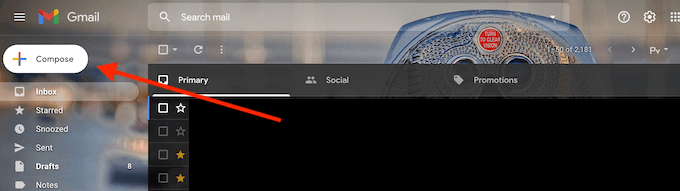
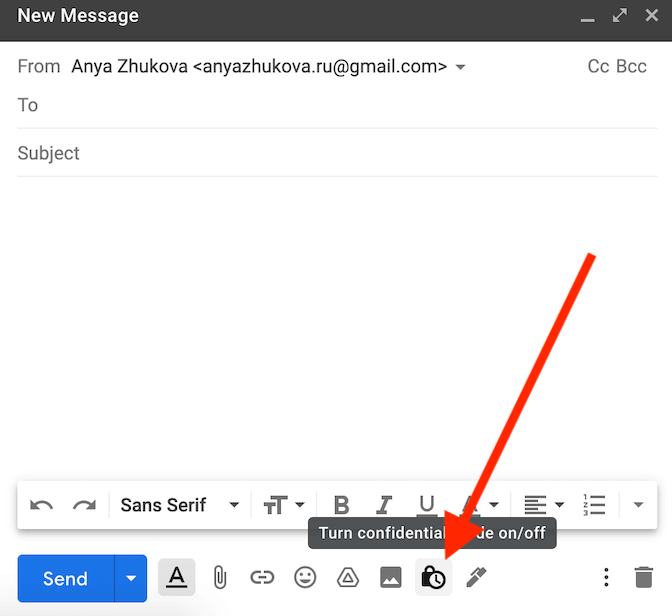
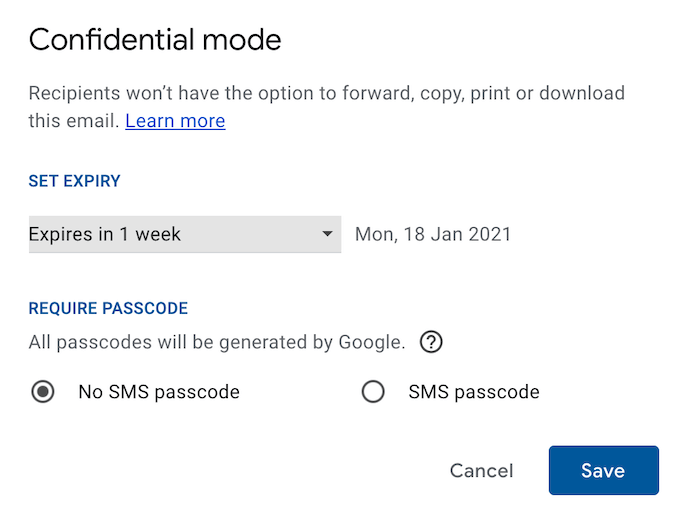
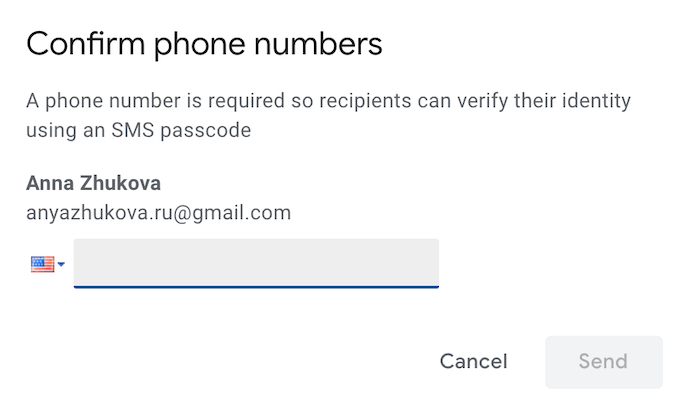
يمكنك بعد ذلك متابعة إنشاء بريدك الإلكتروني وتحديد إرسالعندما يكون جاهزًا.
كيفية إرسال رسائل بريد إلكتروني خاصة في تطبيق Gmail للجوال
إذا كنت تفضل إرسال رسائل البريد الإلكتروني أثناء التنقل ، فيمكنك استخدام تطبيق Gmail للجوال بدلاً من سطح المكتب لإنشاء رسالة بريد إلكتروني وإرسالها بسرعة بريد إلكتروني سري. لإرسال بريد إلكتروني خاص في تطبيق Gmail للجوال ، اتبع الخطوات أدناه.
* إنشاء تطبيق email_gmail *
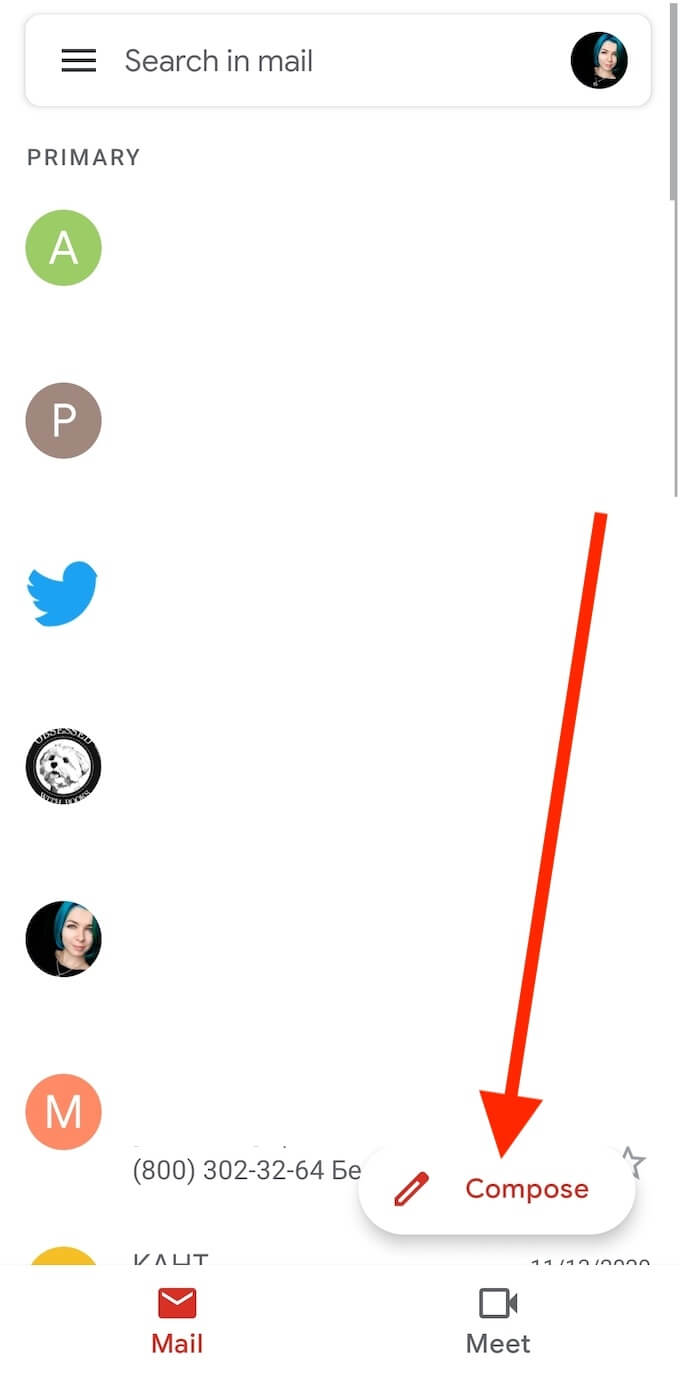
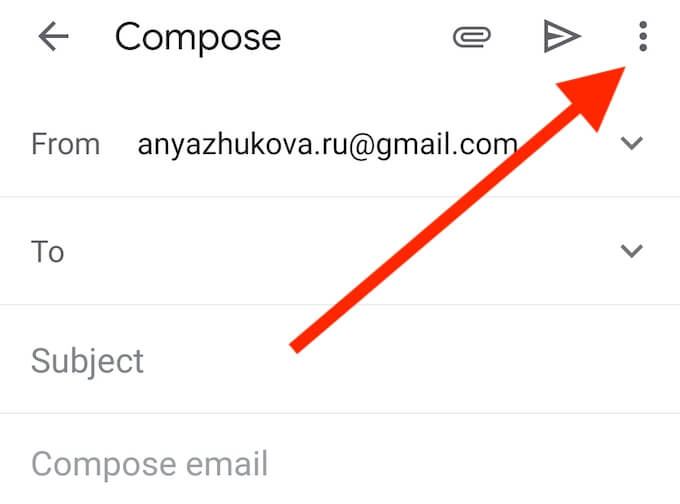
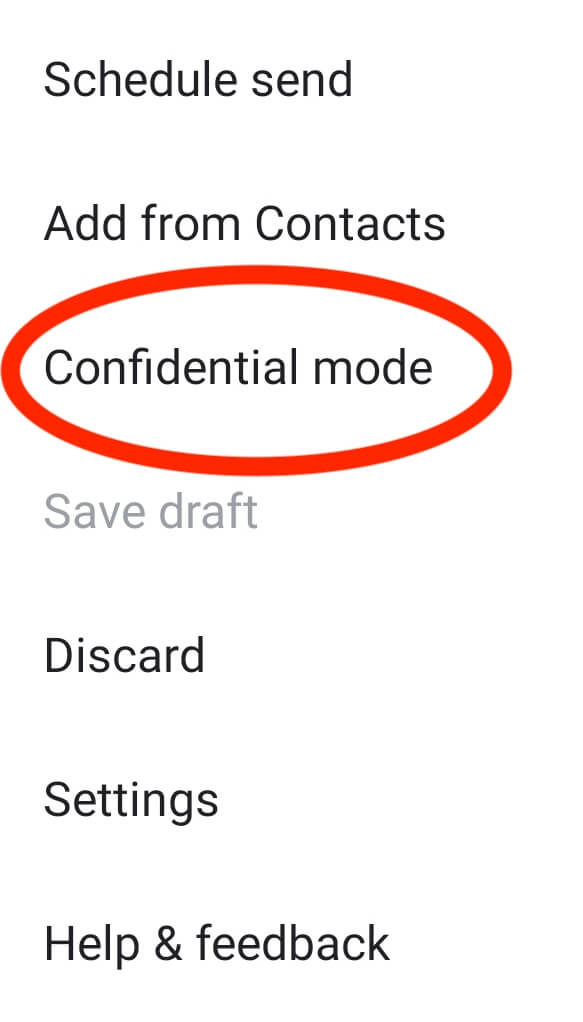
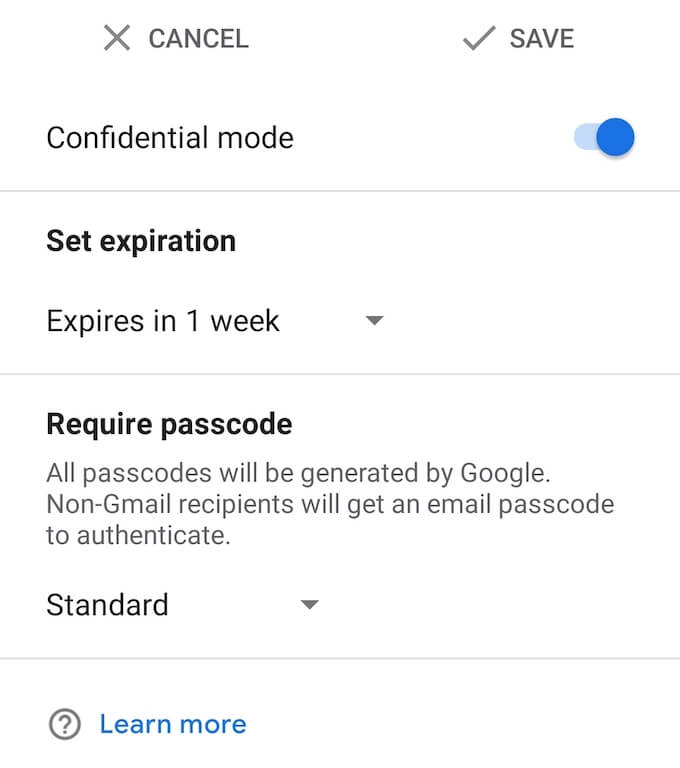
اكتب رسالتك الإلكترونية وحدد إرسالعند الانتهاء.
كيفية فتح بريد إلكتروني سري
بفضل ميزة الوضع السري ، يمكنك إرسال رسائل بريد إلكتروني خاصة ليس فقط إلى أي مستخدم Gmail ، ولكن أيضًا إلى الأشخاص الذين يستخدمون موفري بريد إلكتروني مختلفين. إذا كنت تستخدم Gmail لفتح بريد إلكتروني سري ، فيمكنك القيام بذلك بنفس الطريقة التي تفتح بها رسائل البريد الإلكتروني العادية باستخدام سطح المكتب أو الهاتف الذكي. إذا طلب المرسل رمز مرور SMS ، فستتلقى رسالة نصية وستحتاج إلى كتابة الرمز في Gmail قبل أن تتمكن من فتح البريد الإلكتروني.
إذا كنت تستخدم مزود بريد إلكتروني مختلف ، افتح البريد الإلكتروني السري واتبع الرابط الموجود بداخله لطلب رمز مرور. ستتلقى رسالة نصية وسيُطلب منك بعد ذلك إدخال الرمز لعرض محتويات البريد الإلكتروني.

قبل إرسال أي بيانات حساسة عبر البريد الإلكتروني
لا يُنصح عمومًا بإرسال أي بيانات حساسة عبر الإنترنت حيث لا يمكنك التأكد من أن أي شيء آمن بنسبة 100٪ عبر الانترنت. على الرغم من أن الوضع السري في Gmail يمنع المتلقي من إعادة توجيه بريدك الإلكتروني أو طباعته ، إلا أنه لا يزال بإمكانه التقاط صورة أو لقطة شاشة له وإيجاد طرق لحفظه ومشاركته مع مستخدمين آخرين لاحقًا.
لمنع استخدام بياناتك الخاصة ضدك ، تعرف على كيفية تشفير جميع البيانات الخاصة بك على الإنترنت وغير متصل ، بالإضافة إلى طرق أخرى لـ إرسال رسائل بريد إلكتروني آمنة ومشفرة مجانًا. ومع ذلك ، فإن أفضل الممارسات في بعض الأحيان هي محاولة تجنب إرسال أي معلومات خاصة أو حساسة عبر الإنترنت.
هل سبق لك إرسال بريد إلكتروني يحتوي على معلومات خاصة من قبل؟ هل استخدمت الوضع السرّي في Gmail أو طريقة أخرى للقيام بذلك؟ شارك تجربتك مع خصوصية البريد الإلكتروني في قسم التعليقات أدناه.